小编告诉你设置microsoft edge 主页
分类:windows7教程 发布时间:2017-09-27 21:13:56
自从系统换为win10之后,有没有发现microsoft edge比之前的浏览器都要强大,都要新颖,用起来都比较流畅,但是有的人还不知道怎么去设置microsoft edge 主页的操作。小编这就把microsoft edge 主页设置的经验分享给你们。
用惯了IE浏览器或者其它的浏览器,在新安装win10之后换成新的edge浏览器,对于刚接触的用户来说会感到比较陌生的。比如microsoft edge 的默认主页如何设置呢?下面就跟着小编一起来了解如何设置microsoft edge 主页操作吧!
microsoft edge 主页设置
点击“win开始”按钮,打开“Microsoft Edge”。
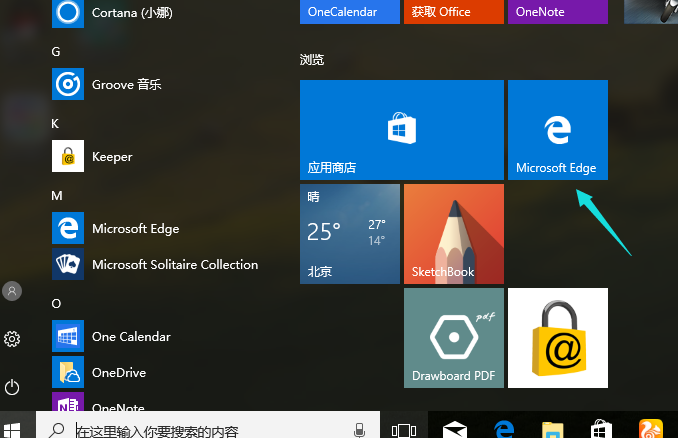
浏览器界面1
进入后点击右上角的“…”选项。
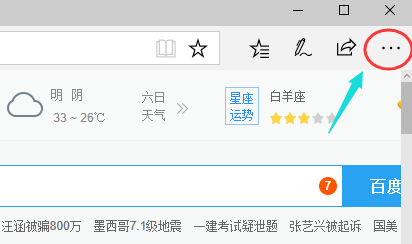
浏览器界面2
在下拉选项中,选择“设置”
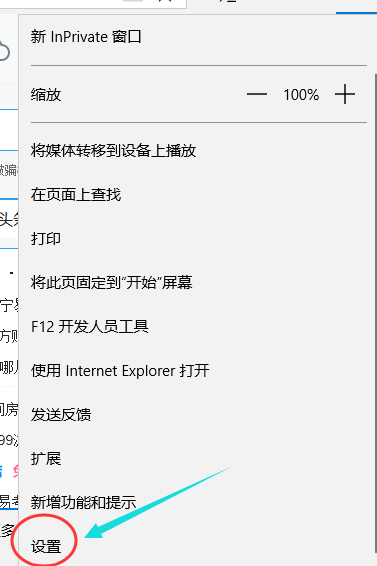
浏览器界面3
进入“设置”选项,下拉找到“打开方式”,选择“自定义”
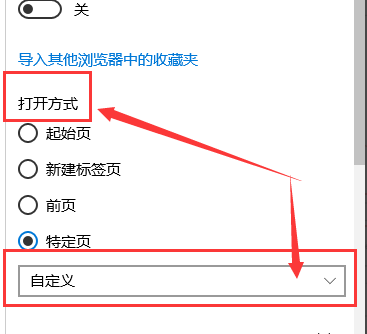
浏览器界面4
先删除原来的主页覆盖删除,再输入自己想设置的主页网址,再点击“保存”
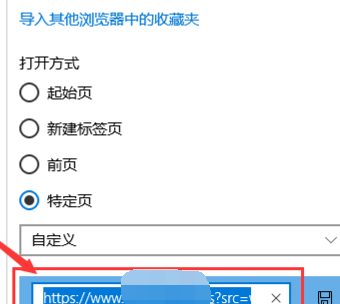
浏览器界面5
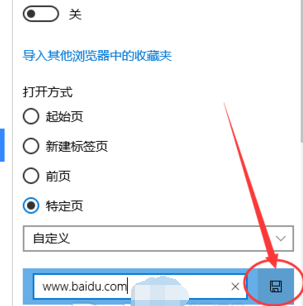
浏览器界面6
重新打开“Microsoft Edge”就是设置好的主页。
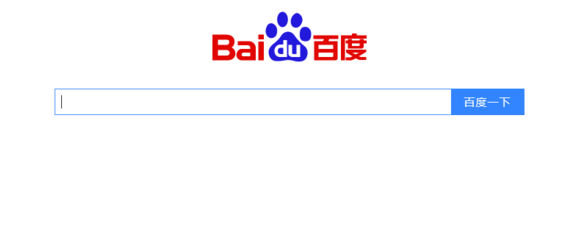
浏览器界面7
以上就是microsoft edge 主页设置的操作步骤了。






 立即下载
立即下载







 魔法猪一健重装系统win10
魔法猪一健重装系统win10
 装机吧重装系统win10
装机吧重装系统win10
 系统之家一键重装
系统之家一键重装
 小白重装win10
小白重装win10
 杜特门窗管家 v1.2.31 官方版 - 专业的门窗管理工具,提升您的家居安全
杜特门窗管家 v1.2.31 官方版 - 专业的门窗管理工具,提升您的家居安全 免费下载DreamPlan(房屋设计软件) v6.80,打造梦想家园
免费下载DreamPlan(房屋设计软件) v6.80,打造梦想家园 全新升级!门窗天使 v2021官方版,保护您的家居安全
全新升级!门窗天使 v2021官方版,保护您的家居安全 创想3D家居设计 v2.0.0全新升级版,打造您的梦想家居
创想3D家居设计 v2.0.0全新升级版,打造您的梦想家居 全新升级!三维家3D云设计软件v2.2.0,打造您的梦想家园!
全新升级!三维家3D云设计软件v2.2.0,打造您的梦想家园! 全新升级!Sweet Home 3D官方版v7.0.2,打造梦想家园的室内装潢设计软件
全新升级!Sweet Home 3D官方版v7.0.2,打造梦想家园的室内装潢设计软件 优化后的标题
优化后的标题 最新版躺平设
最新版躺平设 每平每屋设计
每平每屋设计 [pCon planne
[pCon planne Ehome室内设
Ehome室内设 家居设计软件
家居设计软件 微信公众号
微信公众号

 抖音号
抖音号

 联系我们
联系我们
 常见问题
常见问题



